காம்போசிட் போர்ட்டபிள் கேஸ் டிடெக்டர்
கணினி கட்டமைப்பு
1. அட்டவணை 1 கலப்பு கையடக்க வாயு கண்டறிதல் பொருள் பட்டியல்
 |  |
| காம்போசிட் போர்ட்டபிள் கேஸ் டிடெக்டர் | USB சார்ஜர் |
 |  |
| சான்றிதழ் | அறிவுறுத்தல் |
பொருட்களைப் பிரித்த உடனேயே சரிபார்க்கவும். தரநிலை என்பது தேவையான பாகங்கள். விருப்பமானது உங்கள் தேவைகளுக்கு ஏற்ப தேர்வு செய்யலாம். நீங்கள் அளவுத்திருத்தம் செய்ய வேண்டிய அவசியம் இல்லை என்றால், அலாரம் அளவுருக்களை அமைக்கவும் அல்லது அலாரம் பதிவைப் படிக்கவும், விருப்பமான பாகங்கள் வாங்க வேண்டாம்.
கணினி அளவுரு
சார்ஜிங் நேரம்: சுமார் 3 மணி நேரம் ~ 6 மணி நேரம்
சார்ஜிங் மின்னழுத்தம்: DC5V
சேவை நேரம்: சுமார் 12 மணி நேரம் (அலாரம் நேரம் தவிர)
வாயு: ஆக்ஸிஜன், எரியக்கூடிய வாயு, கார்பன் மோனாக்சைடு, ஹைட்ரஜன் சல்பைடு. மற்ற வகைகளை தேவைக்கு ஏற்ப பொருத்தலாம்
வேலை செய்யும் சூழல்: வெப்பநிலை 0 ~ 50℃; ஈரப்பதம் <90%
மறுமொழி நேரம்: ஆக்ஸிஜன் <30S; கார்பன் மோனாக்சைடு <40s; எரியக்கூடிய வாயு <20S; ஹைட்ரஜன் சல்பைடு <40S (மற்றவை தவிர்க்கப்பட்டது)
கருவி அளவு: L * W * D; 120 * 66 * 30
அளவீட்டு வரம்புகள்: பின்வரும் அட்டவணையில்.
அட்டவணை 2 அளவீட்டு வரம்புகள்
| வாயு | எரிவாயு பெயர் | தொழில்நுட்ப குறியீடு | ||
| அளவீட்டு வரம்பு | தீர்மானம் | எச்சரிக்கை புள்ளி | ||
| CO | கார்பன் மோனாக்சைடு | மாலை 0-1000 மணி | 1 பிபிஎம் | 50 பிபிஎம் |
| H2S | ஹைட்ரஜன் சல்பைடு | 0-200ppm | 1 பிபிஎம் | 10 பிபிஎம் |
| EX | எரியக்கூடிய வாயு | 0-100%LEL | 1%LEL | 25% எல்இஎல் |
| O2 | ஆக்ஸிஜன் | 0-30% தொகுதி | 0.1% தொகுதி | குறைந்த 18% தொகுதி உயர் 23% தொகுதி |
| H2 | ஹைட்ரஜன் | மாலை 0-1000 மணி | 1 பிபிஎம் | 35 பிபிஎம் |
| CL2 | குளோரின் | 0-20ppm | 1 பிபிஎம் | 2 பிபிஎம் |
| NO | நைட்ரிக் ஆக்சைடு | மாலை 0-250 | 1 பிபிஎம் | 35 பிபிஎம் |
| SO2 | சல்பர் டை ஆக்சைடு | 0-20ppm | 1 பிபிஎம் | 10 பிபிஎம் |
| O3 | ஓசோன் | 0-50ppm | 1 பிபிஎம் | 2 பிபிஎம் |
| NO2 | நைட்ரஜன் டை ஆக்சைடு | 0-20ppm | 1 பிபிஎம் | 5 பிபிஎம் |
| NH3 | அம்மோனியா | 0-200ppm | 1 பிபிஎம் | 35 பிபிஎம் |
தயாரிப்பு அம்சங்கள்
● சீன காட்சி இடைமுகம்
● நான்கு வகையான வாயுக்களைக் கண்டறிதல் ஒரே நேரத்தில், பயனரின் தேவைகளுக்கு ஏற்ப வாயு வகையை அமைக்கலாம்
● சிறியது மற்றும் எடுத்துச் செல்ல எளிதானது
● இரண்டு பொத்தான்கள், எளிமையான செயல்பாடு
● உண்மையான நேர கடிகாரத்தை தேவைக்கேற்ப அமைக்கலாம்
● வாயு செறிவு மற்றும் அலாரம் நிலையின் எல்சிடி நிகழ்நேர காட்சி
● நிலையான ரிச்சார்ஜபிள் லித்தியம் பேட்டரி
● அதிர்வு, ஒளிரும் விளக்குகள் மற்றும் ஒலிகள் மூன்று வகையான அலாரம் பயன்முறையுடன், அலாரத்தை கைமுறையாக அமைதிப்படுத்தலாம்
● எளிய தானாக அழிக்கப்பட்ட திருத்தம் (விஷ வாயு இல்லாத சூழலில் துவக்க முடியும்)
● இரண்டு வாயு கண்காணிப்பு முறைகள், பயன்படுத்த வசதியானது
● 3,000 க்கும் மேற்பட்ட அலாரம் பதிவுகளைச் சேமிக்கவும், அதைப் பார்க்க இது தேவைப்படலாம்
கண்டுபிடிப்பான் ஒரே நேரத்தில் நான்கு வகையான வாயுக்கள் அல்லது வாயுவின் ஒரு வகையான எண் குறிகாட்டிகளைக் காட்ட முடியும். கண்டறியப்பட வேண்டிய வாயுக் குறியீடு நிர்ணயிக்கப்பட்ட தரத்தை மீறுகிறது அல்லது கீழே விழுகிறது, கருவி தானாகவே தொடர்ச்சியான எச்சரிக்கை நடவடிக்கை, ஒளிரும் விளக்குகள், அதிர்வு மற்றும் ஒலி ஆகியவற்றை நடத்தும்.
டிடெக்டரில் இரண்டு பொத்தான்கள் உள்ளன, ஒரு எல்சிடி டிஸ்ப்ளே அலாரம் சாதனங்களுடன் தொடர்புடையது (அலாரம் ஒளி, ஒரு பஸர் மற்றும் அதிர்வு), மேலும் மைக்ரோ USB இடைமுகத்தை மைக்ரோ USB மூலம் சார்ஜ் செய்யலாம்; கூடுதலாக, கணினியுடன் தொடர்பு கொள்ளவும், அளவுத்திருத்தம் செய்யவும், அலாரம் அளவுருக்களை அமைக்கவும், அலாரம் வரலாற்றைப் படிக்கவும், அடாப்டர் பிளக் (TTL முதல் USB வரை) மூலம் தொடர் நீட்டிப்பு கேபிளை இணைக்கலாம். நிகழ்நேர அலாரம் நிலை மற்றும் நேரத்தைப் பதிவுசெய்ய டிடெக்டரில் நிகழ்நேர சேமிப்பிடம் உள்ளது. குறிப்பிட்ட வழிமுறைகள் பின்வரும் விளக்கத்தைப் பார்க்கவும்.
2.1 பொத்தான் செயல்பாடு
கருவி இரண்டு பொத்தான்களைக் கொண்டுள்ளது, அட்டவணை 3 இல் காட்டப்பட்டுள்ளபடி செயல்படுகிறது:
அட்டவணை 3 செயல்பாடு
| பொத்தான் | செயல்பாடு |
|
| துவக்கவும், பணிநிறுத்தம் செய்யவும், 3Sக்கு மேலே உள்ள பொத்தானை அழுத்தவும் அளவுருக்களைக் காண்க, கிளிக் செய்யவும்  தேர்ந்தெடுக்கப்பட்ட செயல்பாட்டை உள்ளிடவும் |
 | அமைதி மெனுவை உள்ளிட்டு, செட் மதிப்பை உறுதிப்படுத்தவும், அதே நேரத்தில், தயவுசெய்து அழுத்தவும்  பொத்தான் மற்றும் பொத்தான் மற்றும் பொத்தான். பொத்தான்.மெனு தேர்வு  பொத்தானை அழுத்தவும் பொத்தானை அழுத்தவும் செயல்பாட்டை உள்ளிட பொத்தான் செயல்பாட்டை உள்ளிட பொத்தான் |
குறிப்பு: காட்சி கருவியாக திரையின் அடிப்பகுதியில் உள்ள பிற செயல்பாடுகள்.
காட்சி
FIG.1 இல் காட்டப்பட்டுள்ள சாதாரண எரிவாயு குறிகாட்டிகளில் வலது விசையை நீண்ட நேரம் அழுத்துவதன் மூலம் இது துவக்க காட்சிக்கு செல்லும்:
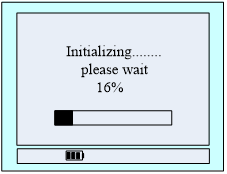
படம் 1 துவக்க காட்சி
இந்த இடைமுகம் கருவி அளவுருக்கள் நிலையானதாக இருக்கும் வரை காத்திருக்க வேண்டும். ஸ்க்ரோல் பார் காத்திருப்பு நேரத்தைக் குறிக்கிறது, சுமார் 50 வி. X% என்பது தற்போதைய அட்டவணை. கீழ் இடது மூலையானது மெனுவில் அமைக்கக்கூடிய சாதனத்தின் தற்போதைய நேரமாகும். சின்னம் அலாரம் நிலையைக் குறிக்கிறது (அலாரம் இருக்கும்போது அது மாறும்). சின்னம்
அலாரம் நிலையைக் குறிக்கிறது (அலாரம் இருக்கும்போது அது மாறும்). சின்னம் வலதுபுறத்தில் தற்போதைய பேட்டரி சார்ஜ் குறிக்கிறது.
வலதுபுறத்தில் தற்போதைய பேட்டரி சார்ஜ் குறிக்கிறது.
காட்சிக்கு கீழே இரண்டு பொத்தான்கள் உள்ளன, நீங்கள் டிடெக்டரைத் திறக்கலாம்/மூடலாம் மற்றும் கணினி நேரத்தை மாற்ற மெனுவை உள்ளிடலாம். குறிப்பிட்ட செயல்பாடுகள் பின்வரும் மெனு அமைப்புகளைக் குறிக்கும்.
சதவீதம் 100% ஆக மாறும்போது, கருவி மானிட்டர் 4 வாயு காட்சிக்குள் நுழைகிறது. படம் 2:
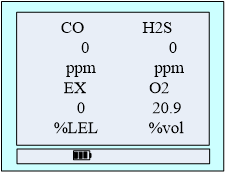
FIG.2 4 எரிவாயு காட்சிகளை கண்காணிக்கிறது
காட்டு: வாயு வகை, வாயு செறிவு, அலகு, நிலை. FIG இல் காட்டு. 2.
வாயு இலக்கை மீறும் போது, அலார வகை (கார்பன் மோனாக்சைடு, ஹைட்ரஜன் சல்பைடு, எரியக்கூடிய வாயு அலார வகை ஒன்று அல்லது இரண்டு, மேல் அல்லது கீழ் வரம்பிற்கான ஆக்ஸிஜன் அலாரம் வகை) அலகுக்கு முன்னால் காண்பிக்கப்படும், பின்னொளி விளக்குகள், எல்.ஈ.டி. ஒளிரும் மற்றும் அதிர்வுடன், ஸ்பீக்கர் ஐகான் மறைந்துவிடும் ஸ்லாஷ், FIG.3 இல் காட்டப்பட்டுள்ளது.
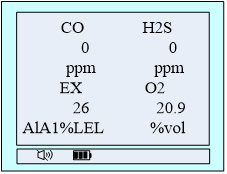
FIG.3 அலாரம் இடைமுகம்
1. ஒரு வகையான எரிவாயு காட்சி இடைமுகம்:
காட்டு: எரிவாயு வகை, அலாரம் நிலை, நேரம், முதல் நெம்புகோல் அலாரம் மதிப்பு (மேல் வரம்பு அலாரம்), இரண்டாம் நிலை எச்சரிக்கை மதிப்பு (குறைந்த வரம்பு அலாரம்), வரம்பு, தற்போதைய எரிவாயு செறிவு மதிப்பு, அலகு.
தற்போதைய செறிவு மதிப்புகளுக்குக் கீழே "அடுத்த" "திரும்ப" எழுத்து உள்ளது, இது தொடர்புடைய செயல்பாட்டு விசைகளைக் குறிக்கிறது. கீழே உள்ள "அடுத்து" பொத்தானை அழுத்தவும் (அதாவது இடதுபுறம்), காட்சித் திரை மற்றொரு வாயு குறிகாட்டியைக் காட்டுகிறது, மேலும் இடதுபுறத்தில் அழுத்தினால் நான்கு வாயு இடைமுகம் சுழற்சியைக் காண்பிக்கும்.
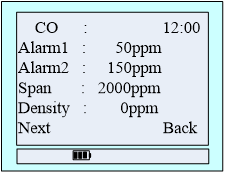
FIG.4 கார்பன் மோனாக்சைடு

FIG.5 ஹைட்ரஜன் சல்பைடு
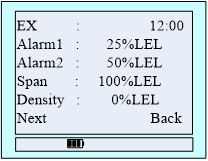
FIG.6 எரியக்கூடிய வாயு
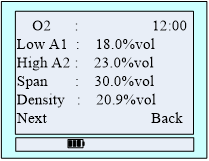
படம் 7 ஆக்ஸிஜன்
படம் 8, 9 இல் காட்டப்பட்டுள்ள ஒற்றை அலாரம் டிஸ்ப்ளே பேனல்:
கேஸ் அலாரங்களில் ஒன்று, "அடுத்தது" என்பது "சைலன்சர்" ஆக மாறும் போது, "அடுத்தது" என்பதற்குப் பிறகு, "அடுத்த" எழுத்துருவை ஒலியடக்க ப்ளோ பட்டனை அழுத்தவும்.
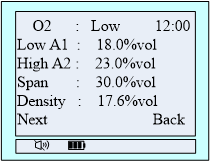
FIG.8 ஆக்ஸிஜன் அலாரம் நிலை
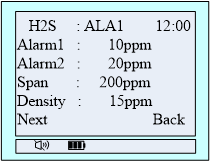
FIG.9 ஹைட்ரஜன் சல்பைட் அலாரம் நிலை
2.3 மெனு விளக்கம்
மெனுவில் நுழைய, நீங்கள் முதலில் இடதுபுறத்தை அழுத்திப் பிடிக்க வேண்டும், பின்னர் வலது கிளிக் செய்து, இடது பொத்தானை வெளியிடவும், காட்சி இடைமுகம் எதுவாக இருந்தாலும்.
மெனு இடைமுகம் FIG இல் காட்டப்பட்டுள்ளது. 10:

FIG.10 முக்கிய மெனு
ஐகான் தற்போதைய தேர்ந்தெடுக்கப்பட்ட செயல்பாட்டைக் குறிக்கிறது, மற்ற செயல்பாடுகளைத் தேர்ந்தெடுக்க இடதுபுறத்தை அழுத்தவும், செயல்பாட்டை உள்ளிட வலது விசையை அழுத்தவும்.
செயல்பாடு விளக்கம்:
● நேரத்தை அமைக்கவும்: நேரத்தை அமைக்கவும்.
● மூடு: கருவியை மூடு
● அலாரம் கடை: அலாரம் பதிவைப் பார்க்கவும்
● அலாரத் தரவை அமைக்கவும்: அலாரம் மதிப்பு, குறைந்த அலாரம் மதிப்பு மற்றும் அதிக அலாரம் மதிப்பு ஆகியவற்றை அமைக்கவும்
● உபகரணங்களின் எண்ணிக்கை: பூஜ்ஜிய திருத்தம் மற்றும் அளவுத்திருத்த உபகரணங்கள்
● பின்: நான்கு வகையான வாயுக்கள் காட்சியைக் கண்டறிய மீண்டும்.
2.3.1 நேரத்தை அமைக்கவும்
FIG.10 இல், வலதுபுறத்தை அழுத்தி, FIG.11 இல் காட்டப்பட்டுள்ள அமைவு மெனுவை உள்ளிடவும்:
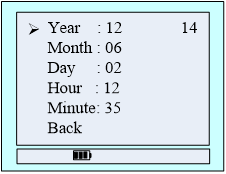
FIG.11 நேர அமைப்பு மெனு
ஐகான் சரிசெய்வதற்கான நேரத்தைக் குறிக்கிறது, செயல்பாட்டைத் தேர்ந்தெடுக்க வலது பொத்தானை அழுத்தவும், FIG இல் காட்டப்பட்டுள்ளது. 12, பின்னர் தரவை மாற்ற இடது பொத்தானை அழுத்தவும். மற்றொரு நேர சரிசெய்தல் செயல்பாட்டைத் தேர்ந்தெடுக்க இடது விசையை அழுத்தவும்.
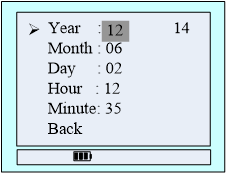
படம்.12ஒழுங்குமுறை நேரம்
செயல்பாடு விளக்கம்:
● ஆண்டு: அமைப்பு வரம்பு 19 முதல் 29 வரை.
● மாதம்: 01 முதல் 12 வரை அமைக்கும் வரம்பு.
● நாள்: அமைப்பு வரம்பு 01 முதல் 31 வரை.
● மணிநேரம்: வரம்பு 00 முதல் 23 வரை அமைக்கவும்.
● நிமிடம்: வரம்பு 00 முதல் 59 வரை அமைக்கவும்.
● முதன்மை மெனுவிற்கு திரும்பவும்.
2.3.2 ஷட் டவுன்
பிரதான மெனுவில், 'ஆஃப்' செயல்பாட்டைத் தேர்ந்தெடுக்க இடது பொத்தானை அழுத்தவும், பின்னர் அணைக்க வலது பொத்தானை அழுத்தவும்.
வலதுபுற பொத்தானை 3 வினாடிகள் அல்லது அதற்கும் அதிகமாக அழுத்தினால் போதும்.
2.3.3 அலாரம் கடை
பிரதான மெனுவில், இடதுபுறத்தில் உள்ள 'பதிவு' செயல்பாட்டைத் தேர்ந்தெடுத்து, படம் 14 இல் காட்டப்பட்டுள்ளபடி, பதிவு மெனுவை உள்ளிட வலது கிளிக் செய்யவும்.
● சேமி எண்: சேமிப்பக உபகரணங்களின் சேமிப்பு அலாரத்தின் மொத்த எண்ணிக்கை.
● மடிப்பு எண்: தரவு சேமிப்பக உபகரணங்களின் அளவு நினைவக மொத்தத்தை விட பெரியதாக இருந்தால், அது முதல் தரவு கவரேஜிலிருந்து தொடங்கும், நேரங்களின் கவரேஜ் கூறுகிறது.
● இப்போது எண்: தற்போதைய தரவு சேமிப்பக எண், காட்டப்பட்டுள்ளது எண். 326 இல் சேமிக்கப்பட்டுள்ளது.
படம் 14 அலாரம் பதிவுகள் படம் 15 குறிப்பிட்ட பதிவு வினவல் இடைமுகத்தை சரிபார்க்கவும்
சமீபத்திய பதிவைக் காட்ட, இடதுபுறத்தில் உள்ள பதிவைச் சரிபார்த்து, படம் 14 இல் காட்டப்பட்டுள்ளபடி, பிரதான மெனுவுக்குத் திரும்ப வலது பொத்தானைக் கிளிக் செய்யவும்.
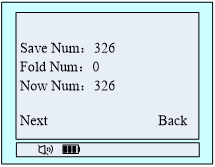
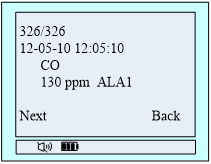
2.3.4 அலாரம் தரவை அமைக்கவும்
பிரதான மெனுவில், 'அலாரம் டேட்டாவை அமை' செயல்பாட்டைத் தேர்ந்தெடுக்க இடது பொத்தானை அழுத்தவும், பின்னர் படம் 17 இல் காட்டப்பட்டுள்ளபடி அலாரம் செட் கேஸ் தேர்வு இடைமுகத்தை உள்ளிட வலது பொத்தானை அழுத்தவும். அமைக்க வேண்டிய வாயு வகையைத் தேர்ந்தெடுக்க இடது பொத்தானை அழுத்தவும். அலாரம் மதிப்பு, கேஸ் அலாரம் மதிப்பு இடைமுகத்தின் தேர்வில் நுழைய வலது கிளிக் செய்யவும். இங்கே கார்பன் மோனாக்சைடு விஷயத்தில்.
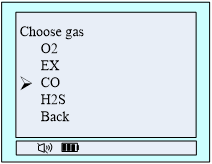
படம் 16 எரிவாயுவைத் தேர்ந்தெடுக்கவும்
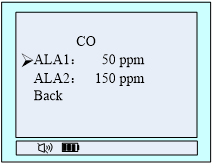
படம் 17அலாரம் தரவு அமைப்பு
படம் 17 இன் இடைமுகத்தில், 'நிலை' கார்பன் மோனாக்சைடு அலாரம் மதிப்பு அமைப்பைத் தேர்ந்தெடுக்க இடது பொத்தானை அழுத்தவும், பின்னர் படம் 18 இல் காட்டப்பட்டுள்ளபடி அமைப்புகள் மெனுவை உள்ளிட வலது பொத்தானை அழுத்தவும், பின்னர் தரவை மாற்ற இடது பொத்தானை அழுத்தவும், எண் மதிப்பு பிளஸ் ஒன் மூலம் ஒளிரும் வலது பொத்தானைக் கிளிக் செய்யவும், தேவையான முக்கிய அமைப்புகளைப் பற்றி, அமைத்த பிறகு, இடது வலது கிளிக் பொத்தானை அழுத்திப் பிடிக்கவும், எண் இடைமுகத்தை உறுதிப்படுத்த அலாரம் மதிப்பை உள்ளிடவும், பின்னர் இடது பொத்தானை அழுத்தவும், பின்னர் அமைக்கவும் படம் 19 இல் காட்டப்பட்டுள்ளபடி, திரைக் காட்சியின் அடிப்பகுதியின் நடு நிலையின் வெற்றி, மற்றும் 'வெற்றி' குறிப்புகள்' தோல்வி'.
குறிப்பு: அலாரம் மதிப்பை இயல்புநிலை மதிப்பை விட குறைவாக அமைக்கவும் (ஆக்சிஜனின் குறைந்த வரம்பு இயல்புநிலை மதிப்பை விட அதிகமாக இருக்க வேண்டும்), இல்லையெனில் அது தோல்வியடையும்.
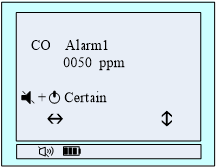
FIG.18 அலாரம் மதிப்பு உறுதிப்படுத்தல்
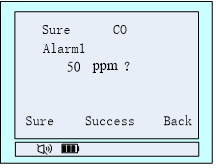
படம்.19வெற்றிகரமாக அமைக்கப்பட்டது
2.3.5 உபகரண அளவுத்திருத்தம்
குறிப்பு: சாதனம் பூஜ்ஜிய அளவுத்திருத்தம் மற்றும் வாயுவின் அளவுத்திருத்தத்தின் துவக்கத்திற்குப் பிறகு மட்டுமே இயக்கப்படும், சாதனம் சரிசெய்யும் போது, திருத்தம் பூஜ்ஜியமாக இருக்க வேண்டும், பின்னர் காற்றோட்டத்தின் அளவுத்திருத்தம்.
அதே நேர அமைப்பாக, முதலில் பிரதான மெனுவைக் கொண்டு வந்து, பின்னர் "கணினி அமைப்புகள்" மெனுவில் வலதுபுறமாக அழுத்தவும்.
பூஜ்ஜிய அளவுத்திருத்தம்
படி1: அம்புக்குறி விசையால் குறிக்கப்பட்ட 'கணினி அமைப்புகள்' மெனுவின் நிலை செயல்பாட்டைத் தேர்ந்தெடுக்க வேண்டும். 'சாதன அளவுத்திருத்தம்' அம்ச உருப்படிகளைத் தேர்ந்தெடுக்க இடது விசையை அழுத்தவும். பின்னர் கடவுச்சொல் உள்ளீடு அளவுத்திருத்த மெனுவை உள்ளிட வலது விசை, படம் 18 இல் காட்டப்பட்டுள்ளது. ஐகான்களின் கடைசி வரிசையின்படி இடைமுகம், தரவு பிட்களை மாற்ற இடது விசை, வலது விசை மற்றும் தற்போதைய மதிப்பில் ஒளிரும் இலக்கம் ஆகியவற்றைக் குறிக்கிறது. இரண்டு விசைகளின் ஒருங்கிணைப்பு மூலம் கடவுச்சொல் 111111 ஐ உள்ளிடவும். படம் 19 இல் காட்டப்பட்டுள்ளபடி, இடது விசை, வலது விசையை அழுத்திப் பிடிக்கவும், இடைமுகம் அளவுத்திருத்த தேர்வு இடைமுகத்திற்கு மாறுகிறது.
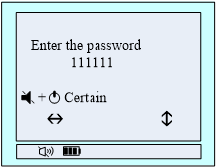
FIG.20 கடவுச்சொல்லை உள்ளிடவும்
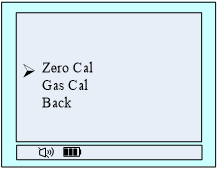
FIG.21 அளவுத்திருத்த தேர்வு
படி2: 'பூஜ்ஜிய கலோரி' அம்ச உருப்படிகளைத் தேர்ந்தெடுக்க இடது பொத்தானை அழுத்தவும், பின்னர் பூஜ்ஜிய புள்ளி அளவுத்திருத்தத்தை உள்ளிட வலது மெனுவை அழுத்தவும், படம் 21 இல் காட்டப்பட்டுள்ள வாயுவைத் தேர்வு செய்யவும், தற்போதைய வாயு 0ppm என்பதைத் தீர்மானித்த பிறகு, உறுதிப்படுத்த இடது பொத்தானை அழுத்தவும். இன் அளவுத்திருத்தம் வெற்றிகரமாக உள்ளது, படம் 22 இல் காட்டப்பட்டுள்ள 'தோல்வியின் அளவுத்திருத்தத்தில்' காட்டப்பட்டுள்ளபடி, நடுவில் உள்ள கீழ்க்கோடு 'வெற்றியின் அளவுத்திருத்தம்' காட்டப்படும்.
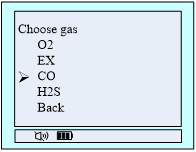
படம்.21 வாயுவைத் தேர்ந்தெடுக்கவும்
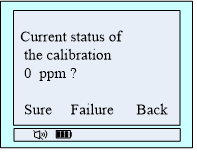
FIG.22 அளவுத்திருத்த தேர்வு
படி 3: பூஜ்ஜிய அளவுத்திருத்தம் முடிந்ததும், தேர்வுத் திரையின் அளவுத்திருத்தத்திற்குத் திரும்ப வலதுபுறத்தை அழுத்தவும், இந்த நேரத்தில் நீங்கள் வாயு அளவுத்திருத்தத்தைத் தேர்வு செய்யலாம், மெனு ஒரு நிலை வெளியேறும் கண்டறிதல் இடைமுகத்தை அழுத்தவும், கவுண்டவுன் திரையிலும் இருக்கலாம், அழுத்த வேண்டாம் நேரம் 0 ஆக குறைக்கப்படும் போது எந்த விசையும் தானாகவே மெனுவிலிருந்து வெளியேறவும், கேஸ் டிடெக்டர் இடைமுகத்திற்குத் திரும்பவும்.
வாயு அளவுத்திருத்தம்
படி 1: வாயு நிலையான காட்சி மதிப்பாக இருக்க, முதன்மை மெனுவை உள்ளிடவும், அளவுத்திருத்த மெனு தேர்வை அழைக்கவும்。அழிக்கப்பட்ட அளவுத்திருத்தத்தின் படி ஒன்று போன்ற குறிப்பிட்ட செயல்பாட்டு முறைகள்.
படி 2: 'வாயு அளவுத்திருத்தம்' அம்ச உருப்படிகளைத் தேர்ந்தெடுத்து, அளவுத்திருத்த மதிப்பு இடைமுகத்தை உள்ளிட வலது விசையை அழுத்தவும், பின்னர் இடது மற்றும் வலது விசை மூலம் நிலையான வாயுவின் செறிவை அமைக்கவும், இப்போது அளவுத்திருத்தம் என்பது கார்பன் மோனாக்சைடு வாயு, அளவுத்திருத்த வாயு செறிவின் செறிவு என்று வைத்துக்கொள்வோம். 500ppm ஆகும், இந்த நேரத்தில் '0500' ஆக அமைக்கலாம். படம் 23 இல் காட்டப்பட்டுள்ளபடி.
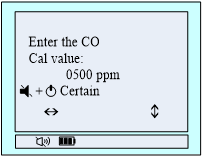
படம்23 நிலையான வாயுவின் செறிவை அமைக்கவும்
படி 3: அளவுத்திருத்தத்தை அமைத்த பிறகு, இடது பொத்தான் மற்றும் வலது பொத்தானை அழுத்திப் பிடித்து, படம் 24 இல் காட்டப்பட்டுள்ளபடி, இடைமுகத்தை வாயு அளவுத்திருத்த இடைமுகத்திற்கு மாற்றவும், இந்த இடைமுகம் வாயு செறிவு கண்டறியப்பட்ட தற்போதைய மதிப்பைக் கொண்டுள்ளது.
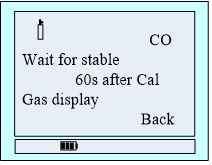
படம் 24 அளவுத்திருத்த இடைமுகம்
கவுண்டவுன் 10க்கு செல்லும் போது, கைமுறை அளவுத்திருத்தத்திற்கு இடது பொத்தானை அழுத்தலாம், 10Sக்குப் பிறகு, எரிவாயு தானியங்கி அளவீடுகள், அளவுத்திருத்தம் வெற்றியடைந்த பிறகு, இடைமுகம் 'அளவுத்திருத்த வெற்றியைக் காட்டுகிறது! 'மாறாகக் காட்டு' அளவுத்திருத்தம் தோல்வியடைந்தது! படம் 25 இல் காட்டப்பட்டுள்ள காட்சி வடிவம்.
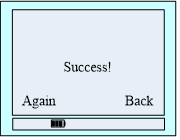
படம் 25 அளவுத்திருத்த முடிவுகள்
படி 4: அளவுத்திருத்தம் வெற்றியடைந்த பிறகு, காட்சி நிலையானதாக இல்லாவிட்டால், வாயுவின் மதிப்பு, 'ரீஸ்கேல்ட்' என்பதைத் தேர்ந்தெடுக்கலாம், அளவுத்திருத்தம் தோல்வியுற்றால், அளவுத்திருத்த வாயு செறிவு மற்றும் அளவுத்திருத்த அமைப்புகள் ஒரே மாதிரியாக உள்ளதா இல்லையா என்பதைச் சரிபார்க்கவும். வாயுவின் அளவுத்திருத்தம் முடிந்ததும், வாயு கண்டறிதல் இடைமுகத்திற்குத் திரும்ப வலதுபுறத்தை அழுத்தவும்.
2.4 பேட்டரி சார்ஜிங் மற்றும் பராமரிப்பு
கீழே உள்ள படத்தில் காட்டப்பட்டுள்ளபடி, நிகழ்நேர பேட்டரி நிலை காட்சியில் காண்பிக்கப்படும்.
 இயல்பானது
இயல்பானது இயல்பானது
இயல்பானது குறைந்த பேட்டரி
குறைந்த பேட்டரி
கேட்கப்பட்ட பேட்டரி குறைவாக இருந்தால், தயவுசெய்து சார்ஜ் செய்யவும்.
சார்ஜிங் முறை பின்வருமாறு:
பிரத்யேக சார்ஜரைப் பயன்படுத்தி, USB முனையை சார்ஜிங் போர்ட்டில் உருவாக்கவும், பின்னர் சார்ஜரை 220V அவுட்லெட்டாகவும் மாற்றவும். சார்ஜிங் நேரம் சுமார் 3 முதல் 6 மணி நேரம் ஆகும்.
2.5 பொதுவான பிரச்சனைகள் மற்றும் தீர்வுகள்
அட்டவணை 4 சிக்கல்கள் மற்றும் தீர்வுகள்
| தோல்வி நிகழ்வு | செயலிழப்புக்கான காரணம் | சிகிச்சை |
| துவக்க முடியாதது | குறைந்த பேட்டரி | கட்டணம் வசூலிக்கவும் |
| விபத்து | பழுதுபார்க்க உங்கள் டீலர் அல்லது உற்பத்தியாளரைத் தொடர்பு கொள்ளவும் | |
| சுற்று பிழை | பழுதுபார்க்க உங்கள் டீலர் அல்லது உற்பத்தியாளரைத் தொடர்பு கொள்ளவும் | |
| வாயுவைக் கண்டறிவதில் பதில் இல்லை | சுற்று பிழை | பழுதுபார்க்க உங்கள் டீலர் அல்லது உற்பத்தியாளரைத் தொடர்பு கொள்ளவும் |
| காட்சி துல்லியமாக இல்லை | சென்சார்கள் காலாவதியானது | சென்சாரை மாற்ற உங்கள் டீலர் அல்லது உற்பத்தியாளரைத் தொடர்பு கொள்ளவும் |
| நீண்ட காலமாக அளவீடு செய்யப்படவில்லை | தயவு செய்து அளவீடு செய்யவும் | |
| நேரக் காட்சிப் பிழை | பேட்டரி முற்றிலும் தீர்ந்து விட்டது | சரியான நேரத்தில் சார்ஜ் செய்து நேரத்தை மீட்டமைக்கவும் |
| வலுவான மின்காந்த குறுக்கீடு | நேரத்தை மீட்டமைக்கவும் | |
| பூஜ்ஜிய அளவுத்திருத்த அம்சம் கிடைக்கவில்லை | அதிகப்படியான சென்சார் சறுக்கல் | சரியான நேரத்தில் அளவுத்திருத்தம் அல்லது சென்சார்களை மாற்றுதல் |
1) நீண்ட நேரம் சார்ஜ் செய்வதைத் தவிர்க்கவும். சார்ஜிங் நேரம் நீட்டிக்கப்படலாம், மேலும் கருவி திறந்திருக்கும் போது சார்ஜரில் உள்ள வேறுபாடுகளால் (அல்லது சுற்றுச்சூழல் வேறுபாடுகளை சார்ஜ் செய்வது) கருவியின் சென்சார் பாதிக்கப்படலாம். மிகவும் கடுமையான சந்தர்ப்பங்களில், இது கருவிப் பிழை காட்சி அல்லது எச்சரிக்கை சூழ்நிலையில் கூட தோன்றலாம்.
2) சாதாரண சார்ஜிங் நேரம் 3 முதல் 6 மணிநேரம் அல்லது அதற்கு மேல், பேட்டரியின் ஆயுளைப் பாதுகாக்க ஆறு மணிநேரம் அல்லது அதற்கு மேல் கருவியை சார்ஜ் செய்யாமல் இருக்க முயற்சிக்கவும்.
3) கருவியானது முழுமையாக சார்ஜ் செய்யப்பட்ட பிறகு 12 மணிநேரம் அல்லது அதற்கு மேல் வேலை செய்ய முடியும் (அலாரம் நிலை தவிர, அலாரம், அதிர்வு, ஒலி ஆகியவற்றின் போது ஃபிளாஷ் கூடுதல் சக்தி தேவைப்படுகிறது. அலாரத்தை வைத்திருக்கும் போது வேலை நேரம் 1/2 முதல் 1/3 வரை குறைக்கப்பட்டது. நிலை).
4) அரிக்கும் சூழலில் கருவியைப் பயன்படுத்துவதைத் தவிர்க்கவும்
5) நீர் கருவியுடன் தொடர்பு கொள்வதைத் தவிர்க்கவும்.
6) மின் கேபிளைத் துண்டித்து, 2-3 மாதங்களுக்கு ஒருமுறை சார்ஜ் செய்யப்பட வேண்டும், இது நீண்ட நேரம் பயன்படுத்தப்படாத சாதாரண பேட்டரி ஆயுளைப் பாதுகாக்கும்.
7) கருவி செயலிழந்தால் அல்லது திறக்க முடியாவிட்டால், நீங்கள் மின் கம்பியை துண்டிக்கலாம், பின்னர் விபத்துச் சூழ்நிலையிலிருந்து விடுபட மின் கம்பியை இணைக்கலாம்.
8) கருவியைத் திறக்கும்போது எரிவாயு குறிகாட்டிகள் இயல்பானவை என்பதை உறுதிப்படுத்தவும்.
9) நீங்கள் அலாரம் பதிவைப் படிக்க வேண்டும் என்றால், பதிவுகளைப் படிக்கும் போது குழப்பத்தைத் தடுக்க, துவக்கம் முடிவடையாததற்கு முன், துல்லியமான நேரத்திற்கு மெனுவை உள்ளிடுவது சிறந்தது.
10) தேவையான அளவுத்திருத்த மென்பொருளைப் பயன்படுத்தவும், ஏனெனில் கருவியை மட்டும் அளவீடு செய்ய முடியாது.
4.1 தொடர் தொடர்பு கேபிள்கள்
இணைப்பு பின்வருமாறு. கேஸ் டிடெக்டர்+ நீட்டிப்பு கேபிள் + கணினி
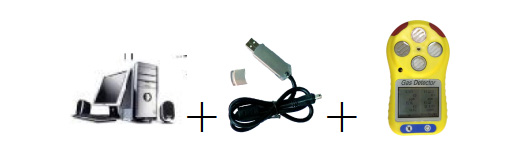
இணைப்பு: தொடர் நீட்டிப்பு கேபிளின் மறுமுனை கணினியை இணைக்கிறது, மினி யூ.எஸ்.பி கருவியை இணைக்கிறது.
இணைப்பு: USB இடைமுகம் கணினியுடன் இணைக்கப்பட்டுள்ளது, மைக்ரோ USB டிடெக்டருடன் இணைக்கப்பட்டுள்ளது.
சிடியில் உள்ள வழிமுறைகளை இணைத்து ஆபரேட்டர் செய்யவும்.
4.2 அமைவு அளவுரு
அளவுருக்களை அமைக்க, தொடர்புடைய காம்போசிட் போர்ட்டபிள் கேஸ் டிடெக்டர் உள்ளமைவு மென்பொருளைப் பயன்படுத்தவும்.
அளவுருக்களை அமைக்கும் போது, USB ஐகான் காட்சியில் தோன்றும். காட்சிக்கு ஏற்ப USB ஐகானின் இடம் தோன்றும். அளவுருக்களை அமைக்கும் போது FIG.26 பிளக் USB இடைமுகம் ஒன்று:
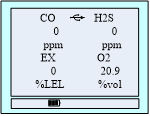
FIG.26 செட் அளவுருக்களின் இடைமுகம்
மென்பொருளை "நிகழ்நேர காட்சி" மற்றும் "எரிவாயு அளவுத்திருத்தம்" திரையில் உள்ளமைக்கும்போது USB ஐகான் ஒளிரும்; "அளவுரு அமைப்புகள்" திரையில், "அளவுருக்களைப் படிக்கவும்" மற்றும் "அளவுருக்களை அமைக்கவும்" என்ற பொத்தானை மட்டும் கிளிக் செய்தால், கருவி USB ஐகானைக் காட்டலாம்.
4.3 அலாரம் பதிவைப் பார்க்கவும்
இடைமுகம் கீழே காட்டப்பட்டுள்ளது.
முடிவைப் படித்த பிறகு, காட்சி நான்கு வகையான வாயுக் காட்சி இடைமுகத்திற்குத் திரும்புகிறது, எச்சரிக்கை பதிவின் மதிப்பைப் படிப்பதை நிறுத்த வேண்டும் என்றால், கீழே உள்ள "பின்" பொத்தானை அழுத்தவும்.
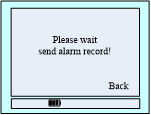
FIG.27 வாசிப்பு பதிவு இடைமுகம்

























